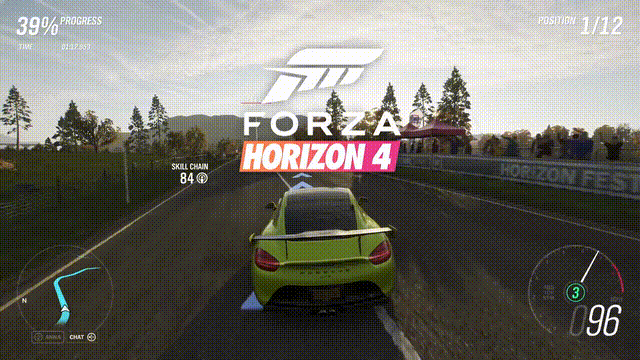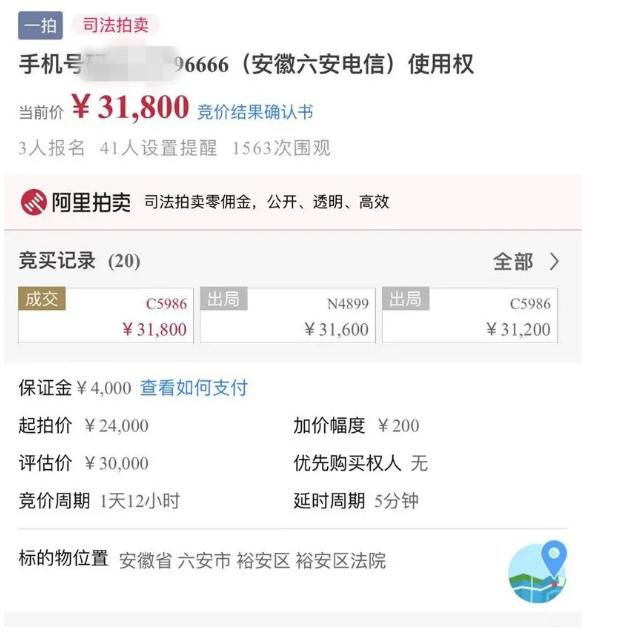如何修改电脑初始用户名(教你怎么更改电脑用户名)
电脑出厂时都会自带一个用户名,当我们想更改自己的电脑用户名时该如何操作呢?
操作方法
01在windows里打开电脑上的控制面板。

02在控制面板里点击用户账户和家庭安全选项。

03在新页面里选择用户账户选项。

04点击管理其它帐号。
05选择点击我们要更改用户名的账户图标,也就是管理员帐号。

06在弹出的新页面里我们可以对管理员帐号进行一系列的更改,这其中就包括用户名更改,点击“更改账户名称”。

07输入我们想要更改的新名称,输入无误后点击更改名称,我们的用户名名称也就更改成功了。
,免责声明:本文仅代表文章作者的个人观点,与本站无关。其原创性、真实性以及文中陈述文字和内容未经本站证实,对本文以及其中全部或者部分内容文字的真实性、完整性和原创性本站不作任何保证或承诺,请读者仅作参考,并自行核实相关内容。文章投诉邮箱:anhduc.ph@yahoo.com